本篇文章詳細介紹了如何在Gmail中整合ChatGPT,並提供了一些使用技巧,讓您在撰寫郵件時更加高效。透過ChatGPT擴充功能,您可以輕鬆地獲得符合要求的回覆,只需提供清晰而簡潔的指示即可。此外,您還可以利用擴充功能獲取業務提案或指南的大綱和段落,為郵件內容提供更多靈感。
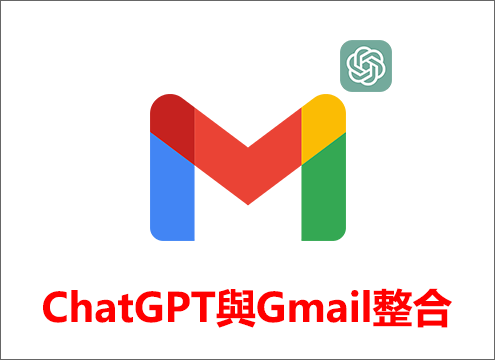
前言
如果寫電子郵件是您工作的一部分,那麼 RepIAI ChatGPT Chrome 擴充功能可以是您 Gmail 附加元件的絕佳選擇。整合並使用該擴充功能非常容易,可以使您的任務變得更簡單。
本指南將介紹整合 ChatGPT 到 Gmail 的步驟以及一些有效使用的技巧。讓我們開始吧!
在Gmail中使用ChatGPT的最佳技巧
- 輸入 = 輸出——為了獲得相關的回覆,您必須提供清晰、簡潔的指示。如果指示具體,則生成的郵件將更為合適。
- 在 ChatGPT 上創建帳戶——在添加擴充功能之前,請確保您已在 ChatGPT 上註冊帳戶。這樣做可以使使用擴充功能更加輕鬆,特別是如果您趕時間的話。
- 同一個 Gmail 帳戶——您必須使用相同的 Gmail 帳戶註冊,以便使用擴充功能。
- 獲取想法——如果您想發送業務提案或指南,您可以使用該擴充功能來獲得大綱和段落。
- 回覆失敗——如果 ChatGPT 提供的回應不正確,請嘗試重新擬定給定的指標或更改上下文以使其可理解。
您可以如何將ChatGPT整合到Gmail中?
溫馨提示:在按照以下步驟添加 ChatGPT 擴充功能之前,需要提前註冊ChatGPT帳戶。
安裝 ReplAI – ChatGPT for Gmail
步驟1:登入您的 Gmail 帳戶。
步驟2:轉到「設置」,然後點擊「查看所有設置」。

步驟3:現在切換到「附加元件」並點擊「管理」。
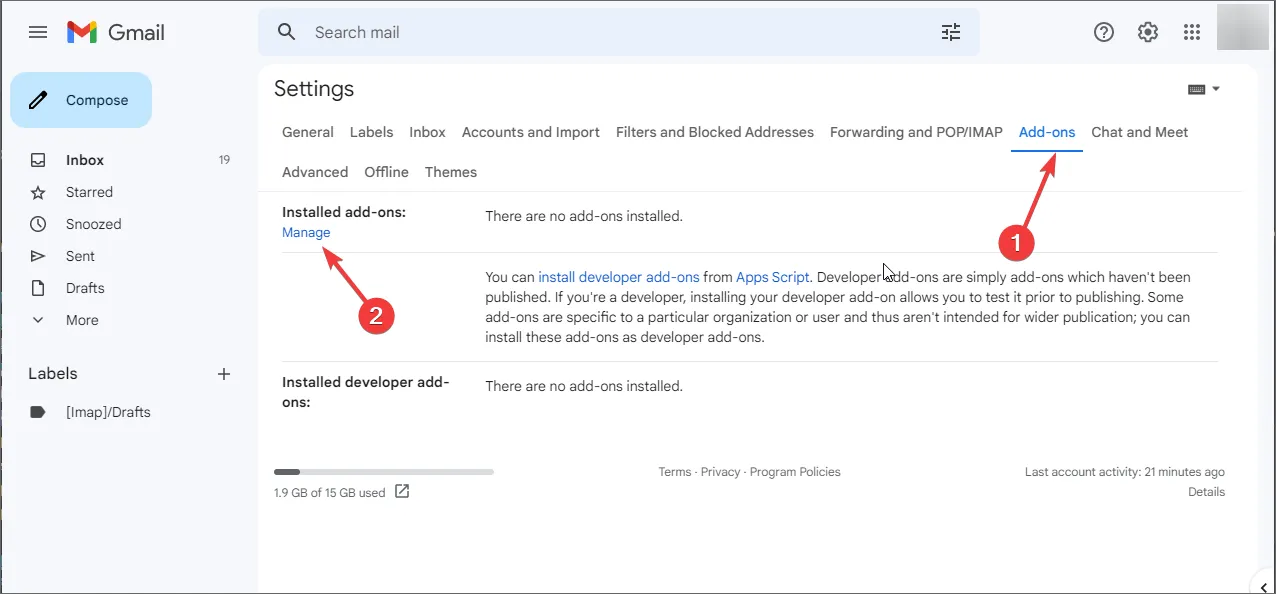
步驟4:在搜索欄中,輸入 ChatGPT。您將獲得 ReplAI – ChatGPT for Gmail 擴充功能。
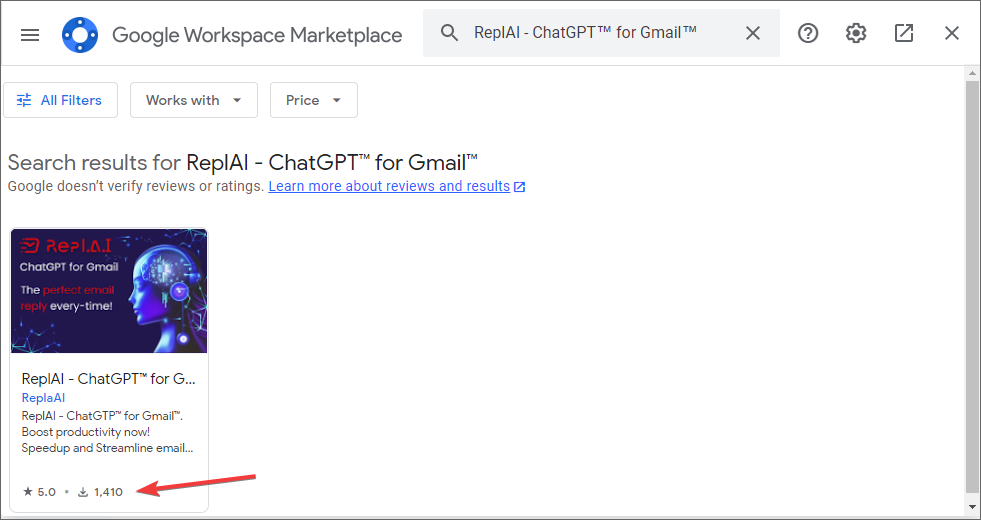
步驟5:點擊「安裝」按鈕。
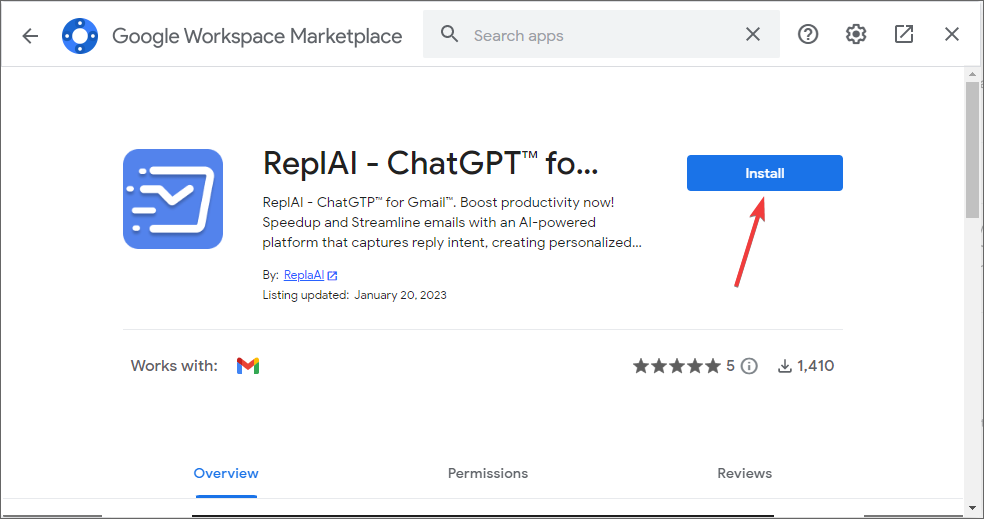
步驟6:在下一個窗口中,點擊「繼續」。
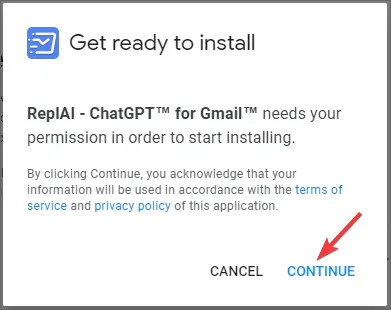
步驟7:現在選擇您的 Gmail 帳戶。
步驟8:點擊「允許」,然後您就可以使用該擴充功能了。
使用擴充功能撰寫郵件
步驟1:轉到 Gmail,點擊「撰寫」或「回覆」。
步驟2:找到並點擊發送旁邊的 ChatGPT Writer 擴充功能按鈕;它將要求您登錄。
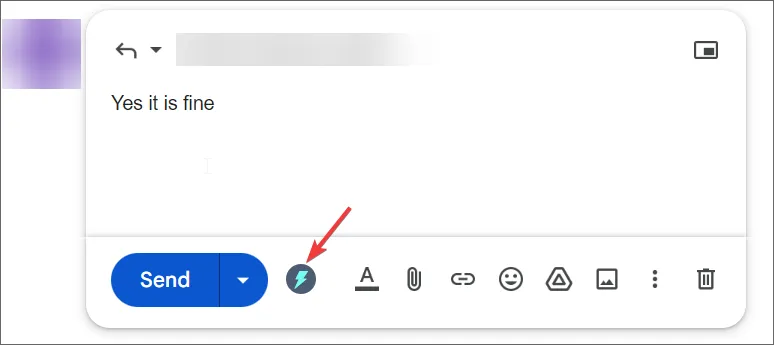
步驟3:一旦您登錄,您將在 ChatGPT Writer 頁面上,在「簡要輸入您要回覆的內容」下輸入您想要撰寫的要點。
步驟4:點擊「生成回覆」按鈕。
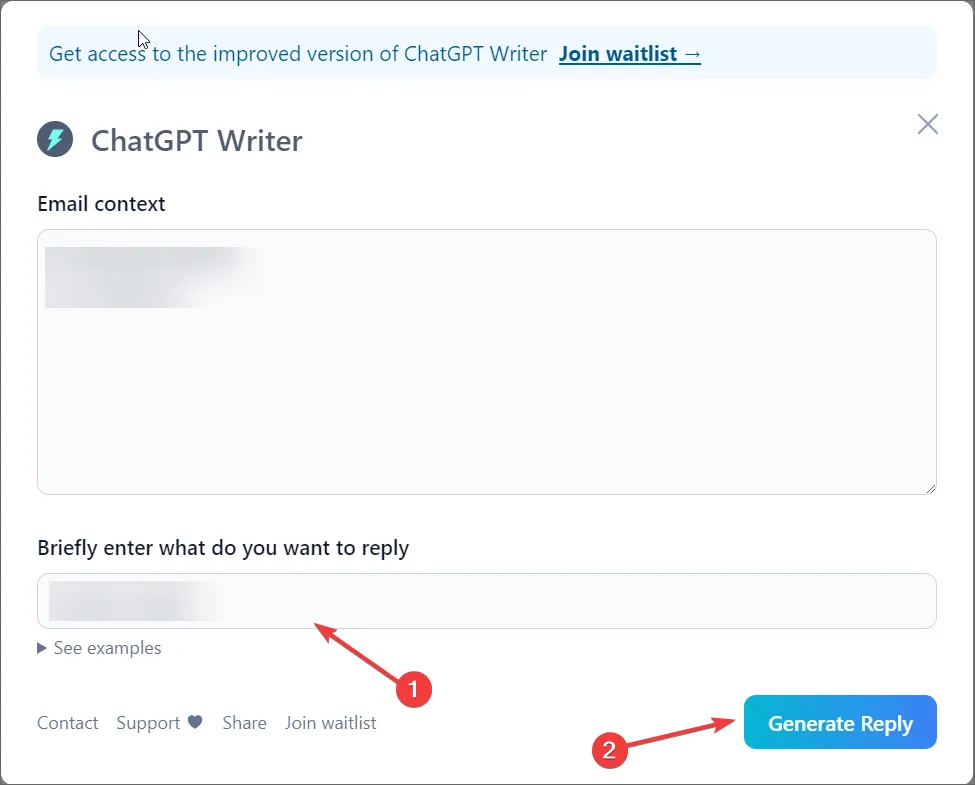
步驟5:一旦您獲得回覆,點擊「插入生成的回覆」按鈕將回應複製到郵件正文中。
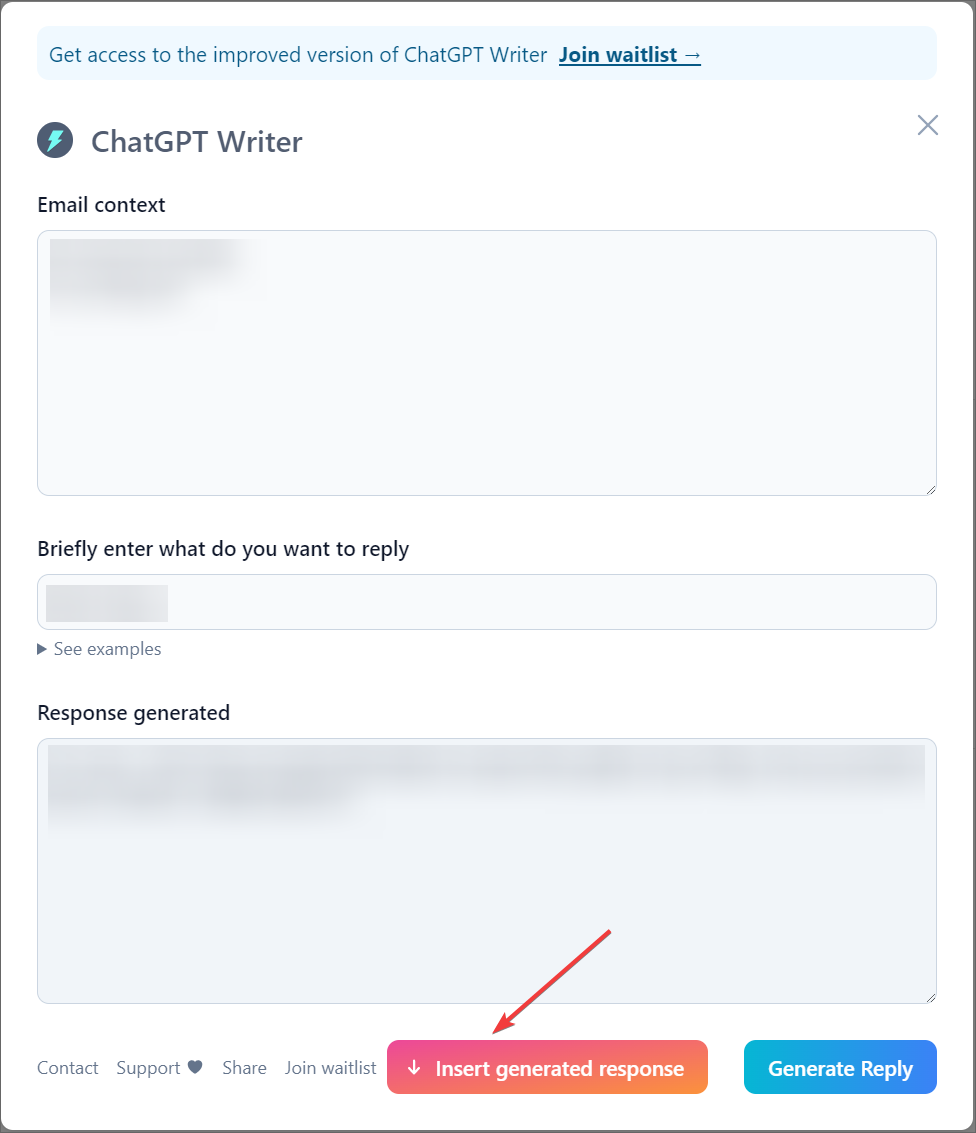
因此,您需要按照這些步驟成功地將 ChatGPT 整合到 Gmail 中。如果您有任何問題或疑慮,請在下面的評論部分提及。
總結
本文介紹了如何將ChatGPT整合到Gmail中,並提供了5個使用小妙招。透過該擴充功能,用戶可以更輕鬆地撰寫郵件,提高效率,提供清晰的指示以獲得更合適的回覆,並在需要時獲取想法。
如對文章有任何疑問和建議請發送電子郵件到wanda.mytech@gmail.com,我會不定期更新文章內容,希望幫助更多的人解決問題。
本篇文章於最近更新修正過,以保證文章內容的有效性和全面性。